Det er mange måter å nyte favorittlydsporene våre på uten å spille dem gjennom videoer. Hva er fordelen med dette? Du vil ikke forbruke enhetens batterilevetid, redusere forbruket av lagringen din, og du kan også raskt overføre dem for deres små innhold. Som dine gamle OGG-videoer som ikke kan spilles av med mange mediespillere og operativsystemer. Lær hvordan konverter OGG til M4A med disse følgende løsningene.
Del 1. OGG vs M4A
Hva er OGG?
Dette filformatet ble utviklet for å tilby en effektiv nettstrømming og manipulering av standard digital multimedia. Dette kan lagre musikk med metadata, inkludert artistinformasjon og spordata. Imidlertid er dette formatet begrenset støttet av mange typer maskinvare. Til og med de forskjellige mediespillerne vi kjenner. Lyd og video med dette formatet er ikke kompatible med noen Apple-enheter.
Hva er M4A?
M4A eller kortsiktig for MPEG-4 Audio er et lydformat utviklet for Apple-dingser og operativsystemer. Den er ikke beskyttet av DRM. Lydfiler med denne typen format lagres i en MPEG-4-beholder og kodes med Apple Lossless Audio Codec (ALAC) eller Advanced Audio Coding (AAC). Apple Music for macOS og iOS, Apple iTunes og Microsoft Windows Media Player kan spille av denne formattypen. Det er den beste lyden for lydsporspillelisten, lydbøker og til og med podcast. Kort sagt, den er kompatibel og har en høyere lydkvalitet.
Vi anbefaler på det sterkeste å konvertere OGG til M4A. Lytt til forskjellige lydfiler innenfor din komfort og tilgjengelighet. Nedenfor er attesterte omformere for å hjelpe deg med å finne måter å løse dine bekymringer på.
Del 2. 3 Topprangerte løsninger for å konvertere OGG til M4A på Windows og Mac
1. Beste løsning for å konvertere OGG til M4A ved å bruke AVAide Video Converter
Den beste løsningen å bruke er AVAide Video Converter. Alt du trenger er å laste ned verktøyet raskt og oppleve alle funksjonene på skrivebordet ditt. Dette verktøyet kan absolutt konverter din OGG til M4A format. Dette passer for alle, inkludert vanlige og profesjonelle brukere. Den attesterte hastigheten overstiger akselerasjonen til programvarekonvertererne vi kjenner. Den tilbyr flere lyd- og videoformater. Du kan enkelt laste ned dette verktøyet på Mac-, Linux- og Windows-plattformene. Batchkonvertering gjøres enkelt med dette kraftige verktøyet. I tillegg har den en fantastisk verktøykasse som er tilgjengelig for redigering og forbedring av tjenester. Det er bedre å prøve denne ved å følge de raske prosedyrene nedenfor.
Trinn 1Last ned og installer applikasjonen
Først må du besøke den offisielle nettsiden til AVAide Video Converter. Klikk på Last ned-knappen og installer den umiddelbart på enhetens skrivebord.

PRØV DEN GRATIS For Windows 7 eller nyere
 Sikker nedlasting
Sikker nedlasting
PRØV DEN GRATIS For Mac OS X 10.13 eller nyere
 Sikker nedlasting
Sikker nedlastingSteg 2Overfør de gamle videoene
Klikk på Legg til filer knappen for å importere alle ferdige filer klare for konvertering. Legg dem til én etter én i bulk. Dette vil ikke påvirke hastigheten og kvaliteten på utskriften.
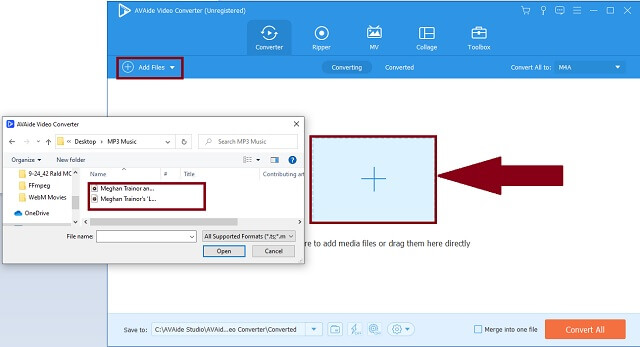
Trinn 3Velg det nye lydformatet
Etter det klikker du på lydikon for å se alle tilgjengelige lydformater. Velg M4A-formatet som utdata. Klikk på Konverter alle for å justere formatpreferansene samtidig.
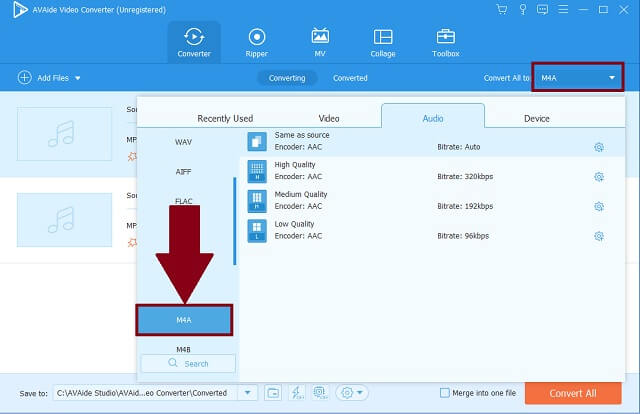
Trinn 4Start den raske prosessen
Deretter kan du nå klikke på Konverter alle knappen for å starte prosedyren.
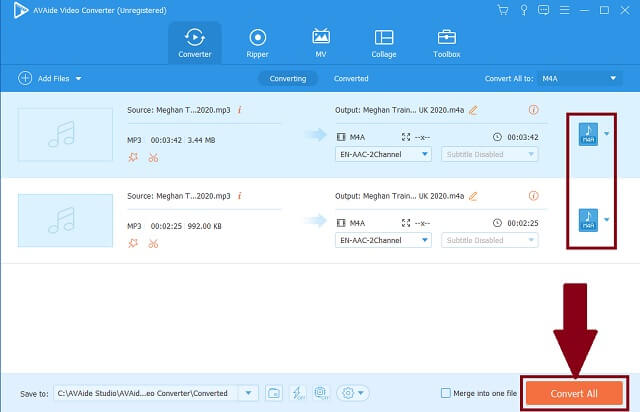
Trinn 5Sjekk de ferdige filene
Til slutt, se etter filenes lokale destinasjon for å se og sjekke lagrede filer.
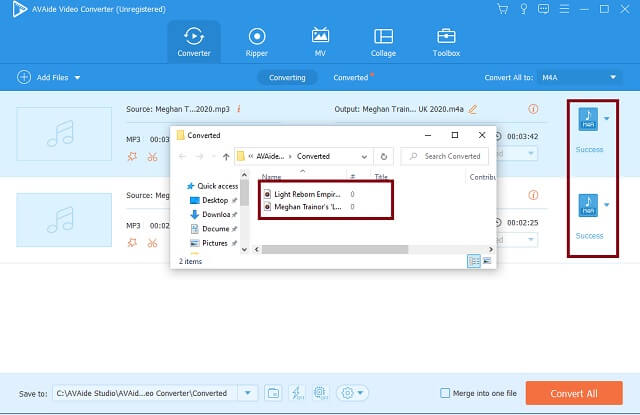
- Opplev alle funksjonene på skrivebordet ditt.
- Ulike filformater er tilgjengelige og støttes.
- Hastighetskapasiteten overstiger vanlig standard.
- Oppløsningen kan justeres opp til 4K.
- Nyt de mange undermenyene på verktøykassen.
- Begrenset for prøveversjonen.
2. Gratis løsning for å konvertere OGG til M4A ved å bruke AVAide Free Video Converter
Hvis du ikke har tid til å laste ned og valgte å bruke et nettbasert verktøy i stedet, introduserer du den mest utmerkede gratisløsningen, AVAide gratis videokonverterer. Dette gir oss en nettbasert tjeneste for å konvertere OGG til M4A gratis. Dette er langt større enn de andre. En rask prosess som ikke reduserer råkvaliteten til filene dine. Juster lydinnstillingene når du vil. Oppløsningen kan maksimeres opp til 4K. Grav inn for å utforske dette programmet ved å utføre disse følgende omfattende prosedyrene.
Trinn 1Åpne nettleseren din
Gå til den offisielle siden på enheten din AVAide gratis videokonverterer. Sørg for at internettforbindelsen din er stabil og i god status.
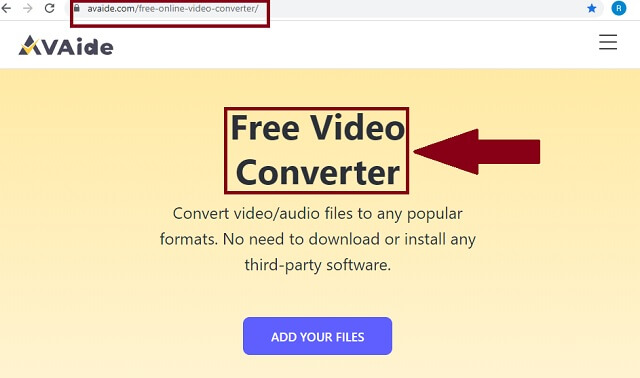
Steg 2Legg til lokale videoer
For det andre, klikk på LEGG TIL FILENE DINE knapp. Importer OGG-filene dine fra din lokale filholder.
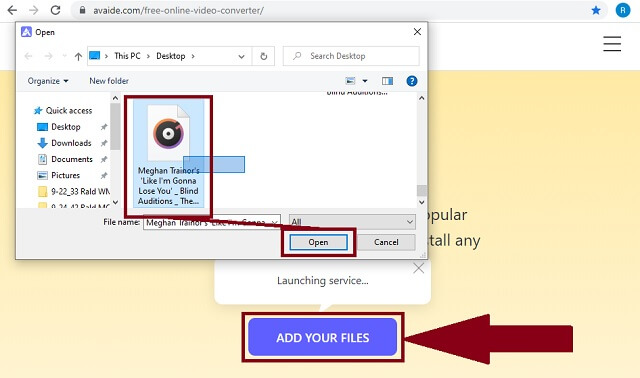
Trinn 3Velg ønsket format
Etterpå klikker du på M4A fra lydformatene som presenteres på beholderpanelet. Du kan vise disse lydformatene ved å klikke på lydikon.
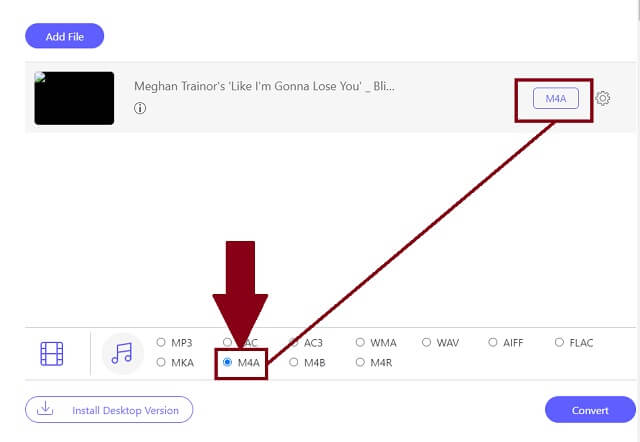
Trinn 4Start du arbeider for å konvertere
For å starte prosessen, klikk på Konvertere knappen for å fullføre raskt.
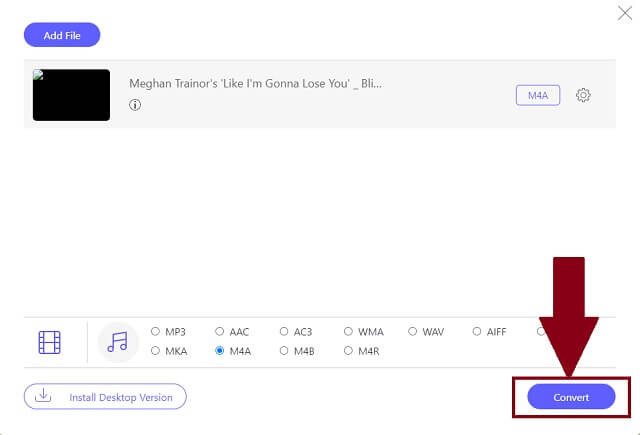
Trinn 5Besøk din lokale fildestinasjon
Hvis du lurer på hvor du enkelt kan finne de lagrede filene dine, klikker du bare på mappeikon for å åpne dem automatisk.
- OGG til M4A gratis omformer.
- Avansert hastighetsakselerasjonsteknologi.
- Samtidig konvertering av lyd og video.
- Opptil 4K-oppløsning.
- 300+ lyd- og videoformater.
- Verktøykasse følger med.
- Ingen tiltenkt knapp for å justere alle formatene i gruppevedlegg.
- Verktøykassen er ikke tilgjengelig, og den er begrenset for prøveversjonen.
3. Standardløsning for å konvertere OGG til M4A (iTunes)
Et annet verktøy som kan hjelpe oss å vite hvordan konverter OGG til M4A er iTunes. Dette verktøyet er veldig kjent og berømmet for sin nøkkelfunksjon for å spille forskjellige sjangre av sanger og videoer. Mer enn det, dette verktøyet har en hemmelig konverteringsfunksjon. Har du prøvd å bruke den? Hvis ikke, så kom du akkurat hit for å prøve det. Nedenfor er enkle trinn å følge.
Trinn 1Åpne iTunes-musikkspilleren
På menylinjen klikker du på fil knapp. Finn Konvertere knappen og klikk på den. Når du har åpnet dem, last opp de gamle videoene dine.
Steg 2Bytt til lydformat
Etter det klikker du på Opprett i AAC-versjon for å endre utdataformatet. AAC er kodertypen til M4A.
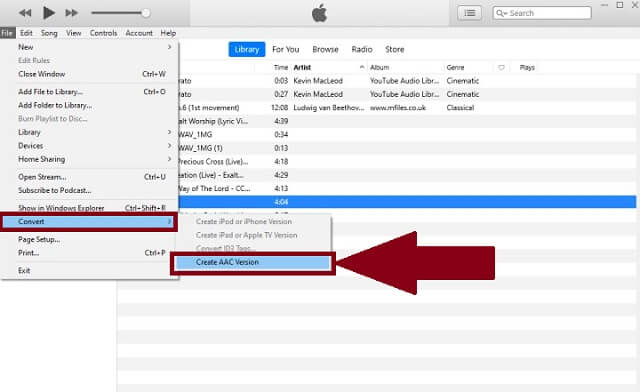
- Har kodeker for lydformater.
- Innfødt musikkspiller.
- Begrenset kapasitet til å konvertere forskjellige formater.
- Ikke et brukervennlig verktøy, spesielt grensesnittet og prosedyren.
Del 3. Den beste OGG til M4A-konverteren
- Mulige verktøy
- Avaide Video Converter
- AVAide gratis videokonverterer
- iTunes
| Nettbasert og programvare | Windows og Mac | Gruppekonvertering | Ekstra verktøykasse | Rask hastighet |
 |  |  |  |  |
 |  |  |  |  |
 |  |  |  |  |
Del 4. Vanlige spørsmål
Hva slags format er OGG?
Teknisk sett er OGG et lyd- og videobeholderformat. Den kan også lagre tekst og metadata.
Hvilke mediespillere støtter OGG?
Det er tonnevis for å være ærlig. For eksempel VLC, MPlayer, Adobe Audition og Media Windows Player. Gitt disse, støtter ikke Apple denne typen format. Bedre å konvertere OGG til M4A for kompatibilitetsformål til enheter. Søk hjelp med AVAide Video Converter.
Kan vi fortsatt bruke OGG-filer?
Ja, det kan absolutt. Men det er et gammelt lydformat i motsetning til de populære MP3 og M4A.
For å avslutte denne informative artikkelen, AVAide Video Converter, AVAide Free Video Converter og iTunes er kraftige verktøy du kan bruke for å gjøre det konverter OGG til M4A. Alle disse er unektelig et fantastisk sett med løsninger. Imidlertid hadde man alle standardkriteriene for et utmerket verktøy. Det er det AVAide Video Converter.
Din komplette videoverktøykasse som støtter 350+ formater for konvertering i tapsfri kvalitet.
Videokonverteringsløsninger
- Hvordan konvertere MP4 til Windows Movie Maker på Windows 7/8
- Topp 7 MKV til AVI-konverteringsapplikasjoner for PC/Macx
- Verifiserte metoder for å enkelt konvertere MOV til iPhone-video
- 2 enkle metoder for å konvertere MOV-videofiler til WebM-format
- Topp 3 enkle måter å konvertere MP4-videoer til SWF-format
- 3 enkle måter å konvertere MOV til OGG uten kvalitetstap
- Trinn-for-trinn guide for å konvertere MOV til WMA på PC/Mac
- Konkret guide for å konvertere MP4-videoer til M4A-format
- 3 enkle måter å konvertere MP4 til DivX på skrivebordet eller online
- Konkret guide for å hjelpe deg med å konvertere MP4 til WMA på PC/Mac




